जैसा कि मैंने पिछले सप्ताह में उल्लेख किया है मेरा लेख Google Chrome को डाउनग्रेड कैसे करें, ऐसे समय होते हैं जब ऐसा करना आवश्यक होता है। हां, क्रिएटर्स आपसे कहेंगे कि आप अपने ब्राउज़र को कभी भी डाउनग्रेड न करें। यह कर सकते हैं एक सुरक्षा जोखिम पैदा करता है, क्योंकि ब्राउज़र के प्रत्येक नए पुनरावृत्ति में अपग्रेड सुरक्षा सुधार होते हैं। हालाँकि, आपको और क्या करना चाहिए यदि नवीनतम संस्करण - जिसे ब्राउज़र स्वचालित रूप से अपडेट करता है - बस आपके लिए काम नहीं करता है?
जब तक आपके कंप्यूटर पर अच्छा सुरक्षा सॉफ़्टवेयर है, तब तक आप ठीक रहेंगे यदि आप अपने ब्राउज़र को एक संस्करण से अंतिम स्थिर रिलीज़ तक डाउनग्रेड करते हैं।
कुछ ही साल पहले, फ़ायरफ़ॉक्स सबसे लोकप्रिय ब्राउज़र था। यह अभी भी एक उत्कृष्ट, सुरक्षित और तेज़ विकल्प है। मुझे पूरा विश्वास है कि जीमेल, डॉक्स आदि के साथ सहज एकीकरण के कारण क्रोम ने अग्रणी भूमिका निभाई है। यह ज्यादातर लोगों के लिए समझ में आता है। लेकिन अगर, मेरी तरह, आप अभी भी फ़ायरफ़ॉक्स से प्यार करते हैं, तो संभव है कि आपने इसे अपनी मशीनों पर भी स्थापित किया हो।
फ़ायरफ़ॉक्स अपने आप को बहुत बार अपडेट करता है बिना आपको इसके बारे में जाने भी। प्रत्येक रिलीज़ में मामूली - या कभी-कभी प्रमुख - बग फिक्स और सुरक्षा संवर्द्धन होंगे। यदि आप नहीं चाहते कि फ़ायरफ़ॉक्स खुद को अपडेट करे, तो आपको अपडेट सेटिंग्स को बदलना होगा। दबाएं
"मेन्यू" बटन (स्क्रीन के ऊपरी दाएं कोने में तीन पंक्तियाँ) और फिर चुनें "विकल्प।" सबसे पहला टैब जो खुलेगा वह है "सामान्य पैनल।" पृष्ठ को लगभग आधा नीचे स्क्रॉल करें "फ़ायरफ़ॉक्स अपडेट।" अभी, आप देखेंगे कि "स्वचालित रूप से अपडेट इंस्टॉल करें" चूना गया। इसके बजाय, के आगे वृत्त क्लिक करें "अपडेट की जांच करें, लेकिन आपको यह चुनने दें कि उन्हें कब इंस्टॉल करना है।" साथ ही, के आगे वाले बॉक्स को अनचेक करें "अपडेट स्थापित करने के लिए पृष्ठभूमि सेवा का उपयोग करें।" फ़ायरफ़ॉक्स अब स्वतः अपडेट नहीं होगा। हालांकि, ध्यान रखें कि आपको यह देखने के लिए जांचना याद रखना होगा कि क्या अपडेट उपलब्ध हैं और जरूरत पड़ने पर उन्हें इंस्टॉल करें।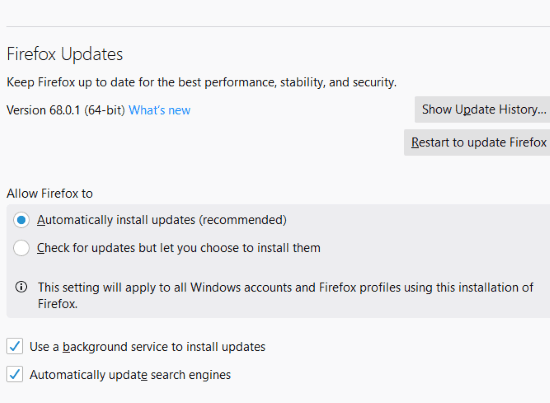
फ़ायरफ़ॉक्स को डाउनग्रेड कैसे करें
यदि आप फ़ायरफ़ॉक्स के वर्तमान संस्करण से खुश नहीं हैं, तो पिछली स्थिर रिलीज़ - या किसी अन्य के लिए डाउनग्रेड करना आसान है। सबसे पहले, आपको यह जानना होगा कि आप कौन सा सटीक संस्करण चला रहे हैं। जानने के लिए उन तीन पंक्तियों पर दोबारा क्लिक करें और इस बार चुनें "मदद" तल के पास। वहां से, पर क्लिक करें "फ़ायरफ़ॉक्स के बारे में।" ऐसा करने से आपको एक बॉक्स दिखाई देगा जो आपको बताएगा कि आप वर्तमान में किस पुनरावृत्ति का उपयोग कर रहे हैं। मेरे मामले में, मेरे पास इस समय संस्करण 68.0.1 स्थापित है।
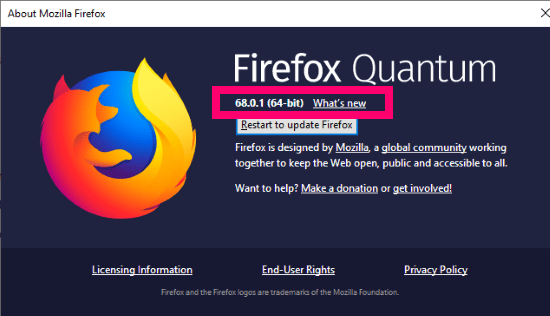
एक बार आपके पास यह जानकारी हो जाने के बाद, आपको यहां जाना होगा रिलीज संस्करणों के लिए मोज़िला समर्थन पृष्ठ. आपके पहले का नवीनतम संस्करण सूचीबद्ध किया जाएगा। उस पर क्लिक करें जिसका आप उपयोग करना चाहते हैं और एक बॉक्स खुलेगा जिसमें आपसे निष्पादन योग्य फ़ाइल को सहेजने के लिए कहा जाएगा। डाउनलोड की गई फ़ाइल पर क्लिक करने से इंस्टॉलेशन प्रक्रिया शुरू हो जाएगी। क्लिक "अगला," और चुनें "मानक स्थापित करें।" प्रगति बॉक्स आपको बताएगा कि सभी फाइलें कहां सहेजी जाएंगी। पर क्लिक करें "जारी रखना" बटन और इंस्टॉलेशन जल्दी खत्म हो जाएगा।
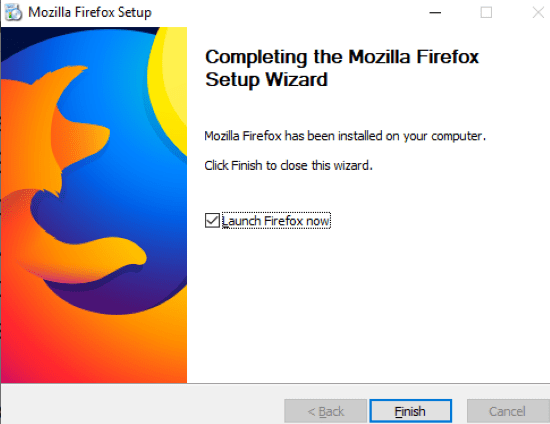
इसके लिए वहां यही सब है! मोज़िला या फ़ायरफ़ॉक्स के अन्य कौन से प्रश्न हैं जिनका उत्तर देने में आपको सहायता चाहिए? मुझे एक टिप्पणी छोड़ दो या मुझे एक ईमेल शूट करें और मुझे जब भी संभव हो एक लेख पर शोध और लेखन करके कोशिश करने और मदद करने में खुशी होगी।
हैप्पी सर्फिंग!